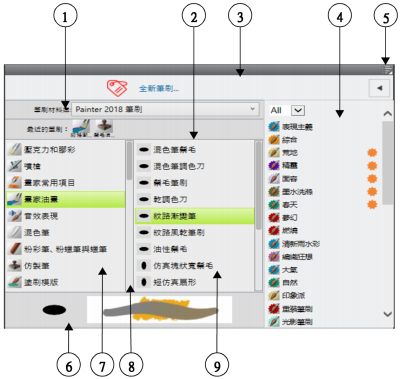
| • | 顯示或隱藏筆刷選取器 |
| • | 顯示或隱藏「筆刷套件促銷」列 |
| • | 顯示或隱藏筆刷套件促銷 |
| • | 顯示或隱藏「筆刷材料庫選取器」 |
| • | 顯示或隱藏最近使用過的筆刷 |
| • | 顯示或隱藏筆尖和筆觸預覽視窗 |
| • | 修改筆刷類別和變體的顯示 |
| • | 調整「筆刷選取器」大小 |
| • | 移動「筆刷選取器」 |
| • | 將「筆刷選取器」顯示為浮動面板 |
圈起來的數字可對應至下表中的數字,下表在於說明「筆刷選取器」的主要元件。
您還能夠以浮動面板的方式來使用「筆刷選取器」,讓您在繪圖時將它保持開啟,以便快速輕鬆地存取筆刷。有關將面板分組、調整大小及固定的詳細資訊,請參閱重新排列面板與綜合面板.
| 顯示或隱藏筆刷選取器 |
|
| • | 執行下表中的一項任務。 |
|
選擇「視窗」
|
|
|
選擇「視窗」
|
您可以按一下標題列上的「關閉」按鈕,將「筆刷選取器」列和「筆刷選取器」面板關閉。
| 顯示或隱藏「筆刷套件促銷」列 |
|
| • | 在「筆刷選取器」中,按一下「筆刷」材料庫選項按鈕  ,然後選擇「顯示筆刷套件促銷」。 ,然後選擇「顯示筆刷套件促銷」。 |
| 顯示或隱藏筆刷套件促銷 |
|
| • | 在「筆刷選取器」中,按一下切換按鈕  ,即可顯示或隱藏筆刷套件促銷清單。 ,即可顯示或隱藏筆刷套件促銷清單。 |
| 顯示或隱藏「筆刷材料庫選取器」 |
|
| • | 在「筆刷選取器」中,按一下「筆刷」材料庫選項按鈕  ,然後選擇「顯示筆刷材料庫選取器」。 ,然後選擇「顯示筆刷材料庫選取器」。 |
| 顯示或隱藏最近使用過的筆刷 |
|
| • | 在「筆刷選取器」中,按一下「筆刷」材料庫選項按鈕  ,然後選擇「顯示最近使用的筆刷」。 ,然後選擇「顯示最近使用的筆刷」。 |
最近使用過的筆刷清單僅包含目前所選筆刷材料庫的筆刷。切換到不同的筆刷材料庫會清除最近使用的筆刷清單。
| 顯示或隱藏筆尖和筆觸預覽視窗 |
|
| • | 在「筆刷選取器」中,按一下「筆刷」材料庫選項按鈕  ,然後選擇「顯示筆尖和筆觸預覽」。 ,然後選擇「顯示筆尖和筆觸預覽」。 |
| 修改筆刷類別和變體的顯示 |
|
| • | 在「筆刷選取器」中,執行下表中的工作。 |
|
按一下「筆刷」材料庫選項按鈕
 ,選擇「類別顯示」,然後再選擇以下其中一項: ,選擇「類別顯示」,然後再選擇以下其中一項:
|
|||||||
|
按一下「筆刷」材料庫選項按鈕
 ,選擇「變體顯示」,然後再選擇以下其中一項: ,選擇「變體顯示」,然後再選擇以下其中一項:
|
|||||||
|
在「材料庫面板」中,對筆刷類別按一下滑鼠右鍵,然後選擇「隱藏類別」。
|
|||||||
|
在「材料庫面板」中,對筆刷變體按一下滑鼠右鍵,然後選擇「隱藏變體」。
|
|||||||
|
按一下「筆刷」材料庫選項按鈕
 ,選擇「類別顯示」,然後再選擇「顯示所有類別」。 ,選擇「類別顯示」,然後再選擇「顯示所有類別」。 |
|||||||
|
按一下「筆刷」材料庫選項按鈕
 ,選擇「變體顯示」,然後再選擇「顯示所有變體」。 ,選擇「變體顯示」,然後再選擇「顯示所有變體」。 |
|||||||
|
在「材料庫面板」中,對筆刷類別或變體按一下滑鼠右鍵,然後選擇「設定自訂圖示」。選擇儲存該影像的磁碟機和資料夾。按一下影像檔,然後按一下 [開啟]。
|
| 調整「筆刷選取器」大小 |
|
| • | 指向面板邊緣。當游標變成雙箭頭時,拖曳面板的邊緣即可調整其大小。 |
| 移動「筆刷選取器」 |
|
| • | 執行下表中的一項任務。 |
| 將「筆刷選取器」顯示為浮動面板 |
|
| • | 選擇「視窗」 |
Copyright 2017 Corel Corporation. 保留所有權.